Ya sabemos cómo ordenar datos y realizar filtros para consultar nuestras hojas de cálculo de forma más sencilla, pero resulta muy interesante poder agrupar esa información. ¿Cómo ver esa información de forma agrupada?. ¿Existirá la una manera de elaborar resúmenes de los datos?.
4.4.- Subtotales y esquemas.
Debes conocer
Calc nos ofrece la opción DATOS → Subtotales para agrupar la información de nuestra hoja de cálculo y establecer subtotales en distintos niveles. En esta imagen y en el enlace puedes conocer la forma de realizarlo.
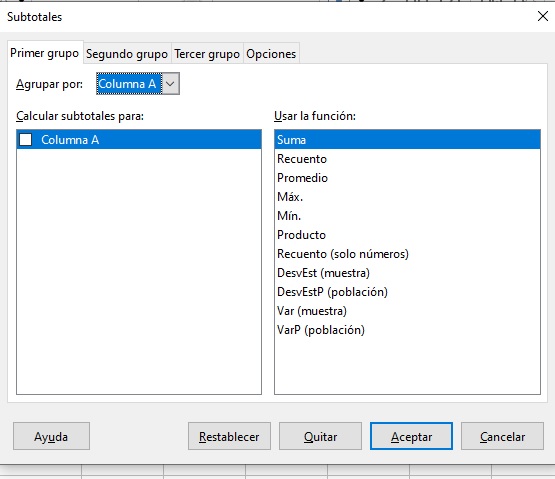
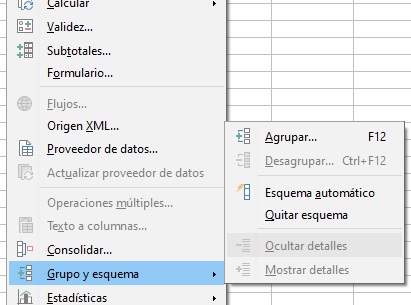
Un esquema es un resumen preciso que refleja los conceptos más importantes o de mayor trascendencia del documento esquematizado. Los datos que se van a incluir en un esquema deben estar en un rango, donde cada columna tiene un rótulo en la primera fila, contiene información similar, y no contiene filas ni columnas en blanco.
Antes de crear un esquema hay que tener en cuenta:
- Que los datos sean apropiados para crear un esquema. Los datos deben tener una jerarquía o disponer de una estructura por niveles.
- Los datos deben estar ordenados de modo que las filas que deban agruparse estén juntas. Es decir que no se debe mezclar información.
- En una hoja solo podemos incluir un esquema. Para tener más de un esquema sobre los mismos datos, debemos copiar los datos a otra hoja.
Es un bloque rectangular de una o más celdas que se trata como una unidad. Ej: A6:D25, H9:K9. Para facilitar el trabajo se puede dar un nombre a un rango de datos.
Ejercicio resuelto
Vas a crear un esquema partir de la siguiente hoja de cálculo:
- Observa que no hay filas ni columnas vacías.
- Seleccionar la opción “Esquema automático” que se encuentra en Datos-Agrupar y esquema.
- Observa cómo aparecen dos barras especiales en la parte superior y en la izquierda de la hoja.
- Pulsa en el símbolo (-) de la barra superior o en el botón de nivel 1, la hoja se contrae siendo visibles solamente los datos de 1º trimestre.
- Contrae horizontalmente la hoja.